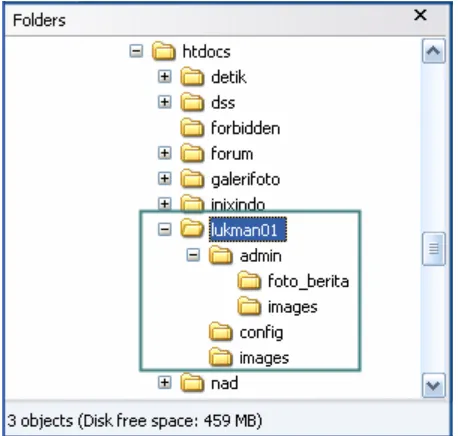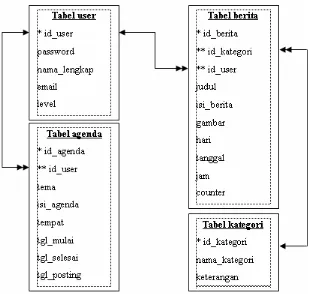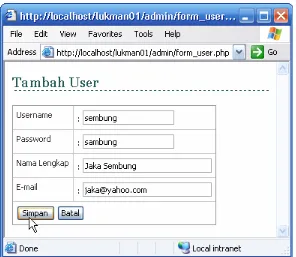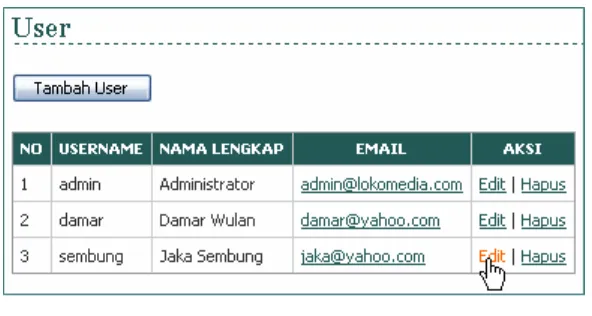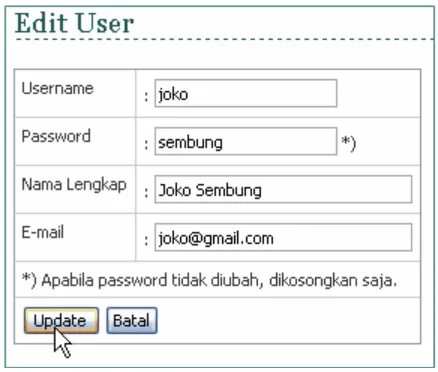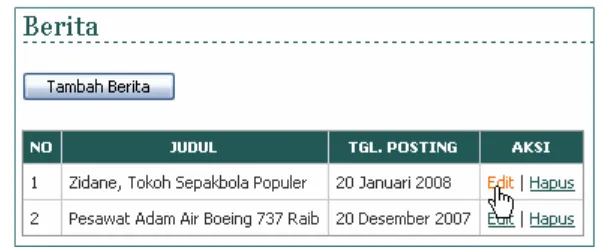Bab 8
Proyek Membangun CMS tanpa OOP
Cerita dikit ya, ketika hampir menyelesaikan buku ini, secara tidak sengaja
penulis menemukan sebuah proyek yang pernah penulis kerjakan beberapa tahun
yang lalu untuk sebuah universitas.
Menariknya, penulis hanya membuat sebuah CMS yang dapat digunakan
berkali-kali untuk masing-masing fakultas (7 fakultas) plus satu portal utama
untuk universitas, hanya header, warna, dan datanya saja yang berbeda, padahal
core
(inti) program CMSnya sama saja.
Terus terang, saat itu sebagai programmer freelance, penulis dibayar lima juta
untuk satu fakultas (kalau ada delapan website, dikalikan lima juta, kan lumayan
tuh). Tidak hanya sampai disitu, beberapa bulan setelah proyek selesai, penulis
ditawari lagi untuk membuat website suatu instansi, toko hp serta profil bank,
sehingga penulis gunakan lagi CMS tersebut, maka dalam beberapa jam saja,
proyek langsung kelar, dengan catatan data-datanya sudah terkumpul.
Dari pengalaman tersebut, penulis ingin membeberkan rahasia cara pembuatan
CMS tersebut untuk Anda semua secara gratis, semoga dapat digunakan secara
luas.
Asyiknya, proyek CMS yang penulis buat saat itu belum mengandung OOP
(
Object Oriented Programming
) sedikit pun, karena OOP masih dianggap
sebagai monster ’menyeramkan’ untuk pemula, tapi tentu saja CMSnya tetap
handal. Tujuan utamanya agar mudah dipahami, dipelajari dan dimodifikasi oleh
programmer pemula, sekalipun baru memiliki sedikit pengetahuan tentang PHP.
Tentunya hal ini terbatas pada proyek kelas menengah ke bawah, seperti
e-Government, portal perusahaan, universitas atau instansi/lembaga, portal berita,
blog dan lain-lain. Dan belum bisa digunakan untuk proyek yang sangat
kompleks, seperti Sistem Informasi Akademik, e-Commerce, Friendster atau
Aplikasi Webmail (Gmail atau YahooMail).
Oke langsung aja, kita mulai dengan membuat CMS (
Content Management
System
) untuk Admin yang akan mengelola isi (content) website yang nantinya
nantinya akan dilanjutkan dengan membuat
front-end
yang akan ditampilkan
kepada publik (khalayak pengunjung). Silahkan simak trik-trik berikut ini:
Trik 60. Mempersiapkan Folder Proyek
Sebelum memulai proyek, ada baiknya kita persiapkan terlebih dahulu foldernya
agar file-file proyek dapat terorganisir dengan baik, karena biasanya sebuah
proyek tersimpan dalam satu folder, kemudian didalamnya dibuatkan lagi
folder-folder untuk menyimpan file-file gambar, konfigurasi, dan admin. Untuk lebih
jelasnya, susunan folder proyek ini dapat dilihat pada gambar 8.1.
Gambar 8.1 Susunan folder sebuah proyek aplikasi web
Adapun didalam folder admin juga terdapat dua buah folder, yaitu folder
images
untuk menyimpan file gambar desain web admin dan folder
foto_berita
untuk
menyimpan file gambar dari content berita yang di upload user.
Trik 61. Membuat Database dan Merelasikan antar
Tabel
Dalam sebuah proyek aplikasi web, biasanya dalam suatu database terdapat
beberapa tabel, dimana menurut aturan
relational database
menyatakan bahwa
antara satu tabel dengan tabel lainnya saling berelasi yang dihubungkan oleh
sebuah kunci unik atau primer (Primary Key), karena idealnya suatu tabel
pastilah mempunyai kunci unik sebagai pembeda antara satu data dengan data
lainnya, misalnya nim mahasiswa, nip pegawai, kode barang, isbn buku, atau
nomor faktur. Disamping itu, kunci primer dapat berfungsi untuk mempercepat
akses database, melakukan pengurutan, index, dan pencarian data.
Gambar 8.2 Relasi antar tabel
Relasi yang dianut tabel-tabel diatas adalah relasi
One-to-Many
, misalnya relasi
antara tabel user dan tabel berita yang dihubungkan oleh field username, dalam
konteks
One-to-Many
, maka seorang user dapat menulis banyak berita (tidak
bisa sebaliknya).
Tanda * menandakan bahwa field tersebut merupakan kunci primer dalam suatu
tabel. Tanda ** menandakan bahwa field tersebut merupakan kunci secondary
(kunci tamu) yang menghubungkan antara satu tabel dengan tabel lainnya.
Berdasarkan pada gambar 8.2, maka didalam database yang kita beri nama
Struktur Tabel
user
Struktur Tabel
berita
Catatan
:
Cara pembuatan database dan tabel tidak dibahas di buku ini, untuk lebih
praktisnya, gunakan
phpMyAdmin
. Cara penggunaannya, silahkan lihat e-book
pdf di dalam CD yang disertakan.
Trik 62. Pentingnya Membuat File Koneksi Terpisah
Untuk bisa mengakses database, kita harus melakukan koneksi terlebih dahulu
ke server MySQL. Sebaiknya skrip untuk melakukan koneksi dibuat terpisah
atau tersendiri dalam sebuah file, karena setiap kali kita akan mengolah data di
database, maka kita harus selalu melakukan koneksi terlebih dahulu.
Disamping itu, ada yang lebih penting lagi, hal ini biasanya terjadi ketika kita
melakukan proses upload file-file skrip PHP di Internet untuk keperluan online,
maka biasanya Username dan Password akan ditentukan oleh web hosting.
Sekarang coba bayangkan, apabila Anda mempunyai sepuluh file, maka Anda
harus mengganti username dan password sebanyak sepuluh kali, gimana kalau
seratus file? Alangkah sangat merepotkan. Nah, dengan memisah file koneksi
tersendiri dalam sebuah file, maka kita hanya perlu melakukan perubahan
username dan passwordnya cukup sekali, praktis kan ..
Oke, sekarang mari kita buat file koneksinya sebagai berikut:
Skrip koneksi.php
<?php
$server = "localhost"; $username = "root"; $password = "";
$database = "dbmedia";
// Koneksi dan memilih database di server
mysql_connect($server,$username,$password) or die("Gagal"); mysql_select_db($database) or die("Database tidak ditemukan"); ?>
Simpan file koneksi.php di folder
lukman01/config/
.
Trik 63. Input User
Modul pertama yang akan kita buat adalah modul user yang meliputi input,
view, edit dan hapus user.
maupun huruf) akan dienkripsi secara acak menjadi 32 karakter. Untuk lebih
jelasnya, tulislah dua buah skrip berikut:
Skrip form_user.php
<?php
echo "<h2>Tambah User</h2>
<form method=POST action=input_user.php> <table>
<tr><td>Username</td>
<td> : <input type=text name='id_user'></td></tr> <tr><td>Password</td>
<td> : <input type=text name='password'></td></tr> <tr><td>Nama Lengkap</td>
<td> : <input type=text name='nama_lengkap' size=30></td></tr> <tr><td>E-mail</td>
<td> : <input type=text name='email' size=30></td></tr> <tr><td colspan=2><input type=submit value=Simpan>
<input type=button value=Batal onclick=self.history.back()> </td></tr>
// Enkripsi password sebelum disimpan di database
$pass=md5($_POST[password]);
mysql_query("INSERT INTO user(id_user, password,
Simpan file form_user.php dan input_user.php di folder
lukman01/admin/
(untuk selanjutnya, seluruh skrip admin akan di simpan di foder tersebut).
Kemudian jalankan di browser dengan mengetikkan di bagian Address:
Gambar 8.3 Hasil skrip form_user.php
Untuk sementara, jangan di klik dulu tombol
Simpan
, karena pada trik
berikutnya kita akan membuat skrip tampil user terlebih dahulu untuk
menampilkan data user yang di inputkan.
Tips dan Catatan Programmer
:
•
Sebaiknya tambahkan validasi pada skrip input_user.php. Jadi, sebelum data
disimpan di database, cek terlebih dahulu datanya, misalnya username tidak
boleh dikosongkan atau format email harus benar atau tidak boleh ada spasi
saat input username dan password.
Trik 64. Tampil User
Untuk menampilkan hasil dari input user, buatlah skrip berikut:
Skrip tampil_user.php
<?php
echo "<h2>User</h2>
<form method=POST action=form_user.php> <input type=submit value='Tambah User'> </form>
<table>
<tr><th>no</th><th>username</th>
<th>nama lengkap</th><th>email</th><th>aksi</th></th></tr>";
include "../config/koneksi.php";
$tampil=mysql_query("SELECT * FROM user ORDER BY id_user"); $no=1;
while ($r=mysql_fetch_array($tampil)){ echo "<tr><td>$no</td>
<td>$r[id_user]</td> <td>$r[nama_lengkap]</td>
<td><a href=mailto:$r[email]>$r[email]</a></td> <td><a href=edit_user.php?id=$r[id_user]>Edit</a> | <a href=hapus_user.php?id=$r[id_user]>Hapus</a> </td></tr>";
$no++; }
echo "</table>"; ?>
Setelah Anda menjalankan form_user.php dan mengisikan data-datanya, lalu
klik tombol
Simpan
(lihat lagi gambar 8.3), maka hasilnya akan langsung dapat
ditampilkan oleh skrip tampil_user.php seperti pada gambar 8.4.
Untuk menginput user lagi, silahkan klik tombol
Tambah User
.
Tips dan Catatan Programmer
:
•
Link untuk email agak berbeda dengan link biasa, karena ada tambahan
mailto
, setelah a href. Hal tersebut dimaksudkan agar ketika link email
diklik, maka akan langsung tampil form untuk mengirimkan email.
•
Enkripsi password biasanya tidak ditampilkan secara langsung di tampil user.
Tapi, Anda tetap bisa melihat hasil enkripsinya melalui phpMyAdmin pada
tabel user seperti terlihat pada gambar 8.5.
Gambar 8.5 Hasil enkripsi password dengan metode MD5
•
Metode enkripsi MD5 bersifat
one-way hashing
, artinya hasil enkripsinya
tidak bisa dikembalikan ke data aslinya, sehingga meskipun seorang admin
dapat membuka tabel user secara langsung melalui phpMyAdmin, tapi tetap
tidak bisa melihat password asli user. Sekarang mungkin Anda bertanya,
bagaimana seandainya user lupa passwordnya? Dan apa yang bisa dilakukan
admin untuk membantu user tersebut? Solusinya sederhana, admin akan
membuatkan/memberikan password baru kepada user. Inilah yang akan kita
bahas pada trik berikutnya mengenai edit user dan passwordnya.
Trik 65. Edit User
Untuk mengedit user, buatlah dua buah skrip berikut:
Skrip edit_user.php
<?php
include "../config/koneksi.php";
$edit=mysql_query("SELECT * FROM user
WHERE id_user='$_GET[id]'"); $r=mysql_fetch_array($edit);
echo "<h2>Edit User</h2>
<form method=POST action=update_user.php> <input type=hidden name=id value='$r[id_user]'> <table>
<tr><td>Username</td><td> :
<input type=text name=id_user value='$r[id_user]'></td></tr> <tr><td>Password</td><td> :
<input type=text name=password> *) </td></tr> <tr><td>Nama Lengkap</td>
<td> : <input type=text name=nama_lengkap size=30 value='$r[nama_lengkap]'></td></tr>
<tr><td>E-mail</td>
<td> : <input type=text name=email size=30 value='$r[email]'></td></tr>
<tr><td colspan=2>*) Apabila password tidak diubah, dikosongkan saja.</td></tr>
<tr><td colspan=2><input type=submit value=Update> <input type=button value=Batal
onclick=self.history.back()></td></tr>
// Apabila password tidak diubah
if (empty($_POST[password])) {
mysql_query("UPDATE user SET id_user='$_POST[id_user]', nama_lengkap='$_POST[nama_lengkap]', email='$_POST[email]' WHERE id_user='$_POST[id]'"); }
// Apabila password diubah
else{
$pass=md5($_POST[password]);
mysql_query("UPDATE user SET id_user='$_POST[id_user]', password='$pass',
nama_lengkap='$_POST[nama_lengkap]', email='$_POST[email]' WHERE id_user='$_POST[id]'"); }
Pada halaman tampil user, misalnya data sembung akan di edit, maka silahkan
klik link Edit (lihat lagi gambar 8.4), maka akan tampil halaman edit user, ganti
beberapa data yang akan di edit, contohnya seperti pada gambar 8.6.
Gambar 8.6 Hasil skrip edit_user.php
Gambar 8.7 Hasil perubahan data di halaman tampil user
Trik 66. Hapus User
Untuk menghapus user, buatlah skrip berikut:
Skrip hapus_user.php
<?php
include "../config/koneksi.php";
mysql_query("DELETE FROM user WHERE id_user='$_GET[id]'"); header('location:tampil_user.php');
?>
Pada halaman tampil user (lihat lagi gambar 8.7), silahkan klik link Hapus,
misalnya untuk data nomor 3, maka data tersebut akan terhapus dari daftar user.
Untuk modul user kita cukupkan sampai disini, sekarang kita lanjut ke modul
berikutnya yaitu modul berita.
Trik 67. Login dengan Teknik Session
Sebelum membuat modul berita, sebaiknya kita membuat skrip untuk login
terlebih dahulu agar user yang mengakses modul berita adalah user yang
benar-benar sudah terdaftar di sistem.
Adapun login akan dibuat menggunakan teknik session, yaitu suatu teknik
penyimpanan variabel (mendaftarkan/register suatu variabel) ke server. Contoh
yang sering kita jumpai adalah ketika kita akan membuka inbox email, tentu kita
harus menginputkan username dan password, apabila ditemukan datanya di
database (valid), maka akan dibuatkan session username dan password untuk
mengakses inbox dan selama user berada dalam sesi tersebut, maka dia akan
bebas mengakses emailnya sampai dia memutuskan untuk mengakhiri sesi
tersebut dengan mengklik Sign out atau Logout (logout.php). Untuk lebih
jelasnya, tulislah tiga buah skrip berikut:
Skrip form_login.php
<?php
echo "<h2>Login</h2>
<form method=POST action=cek_login.php> <table>
<tr><td>Username</td>
<td> : <input type=text name=id_user></td></tr> <tr><td>Password</td>
</table>
$login=mysql_query("SELECT * FROM user
WHERE id_user='$_POST[id_user]' AND password='$pass'"); $ketemu=mysql_num_rows($login);
$r=mysql_fetch_array($login);
// Apabila username dan password ditemukan (valid)
if ($ketemu > 0){
session_start(); // Untuk memulai session // Daftarkan session ke server
session_register("namauser"); session_register("passuser");
// isi dari variabel session
$_SESSION[namauser]=$r[id_user]; $_SESSION[passuser]=$r[password];
header('location:form_berita.php'); // Buka hal input berita
} else{
echo("Login gagal! username & password tidak benar<BR>"); echo("<A HREF=form_login.php>Ulangi Lagi</A>");
}
echo "Anda telah sukses keluar sistem <b>[LOGOUT]</b>"; ?>
Gambar 8.8 Hasil skrip form_login.php
Untuk sementara, jangan di klik dulu tombol
Login
, karena kita belum membuat
modul berita yang akan kita buat pada trik berikutnya.
Trik 68. Input Berita
Pada input berita, ada dua hal yang telah kita pelajari sebelumnya yang akan
diterapkan, yaitu menampilkan kategori yang telah ada di database dalam bentuk
combobox (trik 49) dan mengupload gambar serta menyimpan informasinya di
database (trik 28).
Disamping itu, kita akan melanjutkan teknik session untuk memeriksa apakah di
server sudah terdapat variabel session dari user yang sah, dalam contoh trik ini
variabel sessionnya bernama namauser dan passuser. Untuk lebih jelasnya,
tulislah tiga buah skrip berikut:
Skrip library.php
<?php
$seminggu = array("Minggu","Senin","Selasa","Rabu","Kamis", "Jumat","Sabtu");
$hari_ini = $seminggu[$hari];
$tgl_sekarang = date("Ymd"); $thn_sekarang = date("Y"); $jam_sekarang = date("H:i:s");
$nama_bln=array(1=> "Januari", "Februari", "Maret", "April", "Mei","Juni", "Juli", "Agustus", "September", "Oktober", "November", "Desember");
// Apabila variabel session masih kosong (user belum login)
if (empty($_SESSION[namauser]) AND empty($_SESSION[passuser])){
echo "<center>Untuk mengisikan berita, Anda harus login <br>"; echo "<a href=form_login.php><b>LOGIN</b></a></center>"; }
// Apabila user sudah login dengan benar terbentuklah session
else{
echo "<h2>Tambah Berita</h2>
<form method=POST action=input_berita.php enctype='multipart/form-data'>
<table>
<tr><td>Judul</td>
<td> : <input type=text name=judul size=60></td></tr> <tr><td>Kategori</td> <td> :
<select name=kategori>
<option value=0 selected>- Pilih Kategori -</option>"; $tampil=mysql_query("SELECT * FROM kategori
ORDER BY nama_kategori"); while($r=mysql_fetch_array($tampil)){
echo "<option value=$r[id_kategori]> $r[nama_kategori]</option>"; }
echo "</select></td></tr> <tr><td>Isi Berita</td>
<td> : <textarea name=isi_berita cols=80 rows=18></textarea> </td></tr>
<tr><td>Gambar</td>
<td> : <input type=file name=fupload size=40></td></tr> <tr><td colspan=2><input type=submit value=Simpan>
$lokasi_file = $_FILES['fupload']['tmp_name']; $nama_file = $_FILES['fupload']['name'];
// Apabila ada gambar yang diupload
if (!empty($lokasi_file)){
move_uploaded_file($lokasi_file,"foto_berita/$nama_file"); mysql_query("INSERT INTO berita(judul,
id_kategori,
// Apabila tidak ada gambar yang diupload
else{
mysql_query("INSERT INTO berita(judul, id_kategori,
Gambar 8.9 Peringatan apabila mengakses modul berita tanpa login
Gambar 8.10 Hasil skrip form_berita.php
Untuk sementara, jangan di klik dulu tombol
Simpan
, karena pada trik
berikutnya kita akan membuat skrip tampil berita terlebih dahulu untuk
menampilkan data berita yang di inputkan.
Tips dan Catatan Programmer
:
•
Mengapa terdapat data-data kategori pada combobox kategori, karena
sebelumnya penulis telah menginputkan beberapa data kategori, hal ini bisa
dilakukan melalui phpMyAdmin atau buat sendiri skrip untuk modul
kategori.
input_berita.php dan skrip lain yang berhubungan dengannya, seperti
mendapatkan hari ini, tgl sekarang, dan lain-lain.
•
Setiap halaman yang terdapat perintah session, maka di bagian paling atas
dari skrip harus terdapat perintah:
session_start(), begitu juga dengan
skrip input_berita.php, karena akan memasukkan username yang diambil
dari variabel session di server yaitu:
$_SESSION[namauser].
•
Sebaiknya tentukan ukuran dimensi gambar, agar ukurannya tidak terlalu
besar, sehingga tidak mengganggu tampilan. Atau bisa juga dengan
mencegah user apabila mengupload gambar yang melebihi ukuran dimensi
yang telah ditentukan (trik 32).
•
Sebelum gambar di upload ke server, Anda bisa memeriksa apakah file yang
di upload benar-benar file gambar (trik 31).
•
Apabila di server telah terdapat file gambar dengan nama yang sama, maka
akan terjadi overwrite file, artinya gambar yang lama akan hilang digantikan
oleh gambar baru yang sama nama filenya. Sebaiknya buatlah nama file
gambar yang unik sebelum di upload ke server (trik 34).
•
Apabila upload file mengalami masalah atau error, silahkan lihat cara
penanganannya pada trik 37.
Trik 69. Tampil Berita
Pada halaman tampil berita, user hanya bisa menampilkan berita yang di posting
oleh dirinya sendiri dan tidak bisa menampilkan apalagi mengedit berita yang di
posting oleh user lain, kecuali level user Anda adalah admin, maka tentu saja
Anda bisa menampilkan semua berita yang ada di database.
Disamping itu, karena kita akan menampilkan tanggal dalam format bahasa
indonesia, maka copykan dulu file
fungsi_indotgl.php
yang telah kita buat pada
trik 53 ke folder
lukman01/config/
. Selanjutnya, buatlah skrip berikut
Skrip tampil_berita.php
<form method=POST action=form_berita.php> <input type=submit value='Tambah Berita'> </form>
<tr><th>no</th><th>judul</th><th>tgl. posting</th> <th>aksi</th></th></tr>";
$tampil=mysql_query("SELECT * FROM berita WHERE id_user='$_SESSION[namauser]' ORDER BY id_berita DESC");
$no=1;
while ($r=mysql_fetch_array($tampil)){ $tgl_posting=tgl_indo($r[tanggal]); echo "<tr><td>$no</td>
<td>$r[judul]</td> <td>$tgl_posting</td>
<td><a href=edit_berita.php?id =$r[id_berita]> Edit</a> |
<a href=hapus_berita.php?id=$r[id_berita]> Hapus</a></td></tr>";
$no++; }
echo "</table>"; ?>
Setelah Anda menjalankan form_berita.php dan mengisikan data-datanya, lalu
klik tombol
Simpan
(lihat lagi gambar 8.10), maka hasilnya akan langsung
dapat ditampilkan oleh skrip tampil_berita.php seperti pada gambar 8.11.
Gambar 8.11 Hasil skrip tampil_berita.php
Untuk menginput berita lagi, silahkan klik tombol
Tambah Berita
.
Tips dan Catatan Programmer
:
•
Semua file gambar akan tersimpan di folder
lukman01/admin/foto_berita/
.
Folder tersebut telah kita buat pada trik 60.
cocok untuk digunakan dalam aplikasi online, karena akan membebani
kinerja database, sehingga memperlambat akses suatu aplikasi web.
•
Apabila data berita sudah banyak, puluhan bahkan ratusan data, tentu tidak
efektif untuk ditampilkan semua, sebaiknya gunakan navigasi halaman
dengan teknik paging. Untuk lebih praktisnya, silahkan gunakan class paging
yang telah kita buat pada trik 16.
Trik 70. Edit Berita
Pada bagian edit berita, ada dua hal yang perlu diperhatikan, yaitu bagaimana
cara mengedit combobox agar tidak tampil data yang sama/double data (trik 50)
dan bagaimana menampilkan gambar yang akan di edit. Untuk lebih jelasnya,
buatlah dua buah skrip berikut:
Skrip edit_berita.php
<?php
include "../config/koneksi.php";
$edit=mysql_query("SELECT * FROM berita
WHERE id_berita='$_GET[id]'"); $r=mysql_fetch_array($edit);
echo "<h2>Edit Berita</h2>
<form method=POST action=update_berita.php enctype='multipart/form-data'>
<input type=hidden name=id value=$r[id_berita]>
<table>
<tr><td>Judul</td>
<td> : <input type=text name=judul size=60 value='$r[judul]'> </td></tr>
<tr><td>Kategori</td>
<td> : <select name=kategori>";
$tampil=mysql_query("SELECT * FROM kategori
ORDER BY nama_kategori"); while($w=mysql_fetch_array($tampil))
{
if ($r[id_kategori]==$w[id_kategori]){
echo "<option value=$w[id_kategori] selected> $w[nama_kategori]</option>";
} else{
echo "<option value=$w[id_kategori]> $w[nama_kategori]</option>"; }
}
echo "</select></td></tr> <tr><td>Isi Berita</td>
<td> : <textarea name=isi_berita cols=80 rows=18> $r[isi_berita]</textarea></td></tr>
<td> : <img src='foto_berita/$r[gambar]'></td></tr> <tr><td>Ganti Gambar</td>
<td> : <input type=file name=fupload size=40> *)</td></tr> <tr><td colspan=2>*) Apabila gambar tidak diubah,
dikosongkan saja.</td></tr>
<tr><td colspan=2><input type=submit value=Update>
<input type=button value=Batal onclick=self.history.back()> </td></tr>
$lokasi_file = $_FILES['fupload']['tmp_name']; $nama_file = $_FILES['fupload']['name'];
// Apabila gambar tidak diganti
if (empty($lokasi_file)) {
mysql_query("UPDATE berita SET judul='$_POST[judul]', id_kategori='$_POST[kategori]', isi_berita='$_POST[isi_berita]' WHERE id_berita='$_POST[id]'"); }
// Apabila gambar diganti
else{
move_uploaded_file($lokasi_file,"foto_berita/$nama_file"); mysql_query("UPDATE berita SET judul='$_POST[judul]', id_kategori='$_POST[kategori]', isi_berita='$_POST[isi_berita]', gambar='$nama_file' WHERE id_berita='$_POST[id]'"); }
header('location:tampil_berita.php'); ?>
Gambar 8.12 Hasil skrip edit_berita.php
Untuk menghapus berita hampir sama skripnya dengan hapus user, cukup
sesuaikan dengan nama tabelnya saja.
Trik 71. Modul Agenda
Ada satu hal yang perlu Anda pelajari sebelum membuat modul Agenda, yaitu
menampilkan tanggal (termasuk bulan dan tahun) dalam bentuk combobox,
silahkan lihat trik 51. Cara tersebut dapat menghindarkan user dari kesalahan
penulisan format tanggal.
Namun, untuk meringkas penulisan skrip, sebaiknya kita menggunakan fungsi
combobox yang telah kita buat pada trik 56, oleh karena itu copykan dulu file
Gambar 8.13 Salah satu tampilan modul form agenda
Trik 72. Modul Banner
Gambar 8.14 Salah satu tampilan modul form banner
Trik 73. Modul Hubungi Kami [reply e-mail]
Gambar 8.15 Salah satu tampilan modul form Hubungi Kami
Trik 74. Manajemen Modul
Struktur Tabel
modul
Setelah terbentuk tabel modul, silahkan isi datanya (apabila belum membuat
skripnya, Anda bisa mengisikan langsung datanya melalui phpMyAdmin).
Contoh datanya dapat dilihat pada gambar 8.16.
Catatan Programmer
:
•
Field static_content dan field gambar dikosongkan saja terlebih dahulu.
•
Field link berisi link untuk mengakses suatu modul, tapi mengapa isinya
seperti itu, nanti akan dijelaskan pada trik.
•
Field urutan berfungsi untuk mengurutkan (mengatur/mengubah urutan) dari
suatu modul.
•
Field publish yang bertipe ENUM hanya berisi dua nilai, yaitu Y dan N,
artinya apabila nilai suatu modul Y, maka modul tersebut dapat
diakses/dilihat oleh user umum di menu utama (lihat trik ), sedangkan nilai N
berarti modul tersebut hanya dapat diakses/ditampilkan untuk halaman
administrator saja.
•
Field status yang juga bertipe ENUM hanya berisi dua nilai, yaitu user dan
admin, artinya apabila status suatu modul user, maka modul tersebut dapat
diakses oleh user biasa, sedangkan apabila status admin, maka modul
tersebut hanya dapat diakses oleh admin.
Trik 75. Merancang Desain Halaman Login
Gambar 8.17 Kerangka desain untuk halaman login
Teknik yang digunakan untuk mengatur layout dari desain adalah CSS, pada
bagian atas diberi identitas #header yang berisi gambar header.jpg, bagian
tengah diberi identitas #content berisi skrip form_login.php, dan bagian bawah
diberi identitas #footer. Untuk lebih jelasnya, buatlah dua buah skrip berikut:
Skrip adminstyle.css
body{
text-align : center; font-family : Tahoma; }
#header {
position : relative; margin-right : auto; margin-left : auto;
background-image : url(../admin/images/header.jpg); background-repeat : no-repeat;
width : 780px;
border : 2px solid #265180; padding-top : 70px;
text-align : left; }
#content {
margin-left : 230px; padding : 20px 10px 0 0; }
#footer {
padding : 20px 0 10px 255px; font-size : 70%;
background-color : #265180; }
h2 {
font : normal 120% Georgia; color : #265180;
background-color : transparent;
border-bottom : 1px dotted #265180; }
Skrip index.php
<html> <head>
<title>:: Lokomedia Community Yogyakarta ::</title> <link href="../config/adminstyle.css"
rel="stylesheet" type="text/css" /> </head>
<body>
<div id="header"> <div id="content"> <h2>Login</h2>
<img src="images/gembok.png" hspace="10" align="left"> <?php include "form_login.php"; ?>
<p> </p> </div>
<div id="footer">
Copyright © 2008 by Lokomedia Community Yogyakarta </div>
</div> </body> </html>
Simpan skrip adminstyle.css di folder
lukman01/config/
, sedangkan skrip
index.php disimpan di folder
lukman01/admin/
. Adapun skrip form_login.php
yang di include pada skrip index.php sudah kita buat pada trik 67.
Gambar 8.18 Hasil skrip index.php dan adminstyle.css untuk halaman login
Catatan Programmer
:
•
Perintah-perintah CSS tidak dijelaskan di buku ini, silahkan Anda baca di
buku-buku yang membahas khusus tentang CSS.
Trik 76. Merancang Desain Halaman Utama Admin
Gambar 8.19 Kerangka desain untuk halaman utama admin
Sama halnya dengan trik 75, kita juga akan menggunakan teknik CSS untuk
mengatur layoutnya, perbedaannya pada halaman utama terdapat content yang
dibagi dua, yaitu #menu berisi skrip menu.php untuk menampilkan navigasi
antar modul dan #content yang berisi skrip content.php untuk menampilkan isi
modul yang diinginkan. Untuk lebih jelasnya, buatlah dua buah skrip berikut:
Skrip media.php
<?php
session_start();
if (empty($_SESSION[namauser]) AND empty($_SESSION[passuser])){
echo "<center>Untuk mengakses modul, Anda harus login <br>"; echo "<a href=index.php><b>LOGIN</b></a></center>";
} else{ ?> <html> <head>
<title>:: Lokomedia Community Yogyakarta ::</title> <link href="../config/adminstyle.css"
rel="stylesheet" type="text/css" /> </head>
<body>
<div id="header"> <div id="content">
<?php include "content.php"; ?> </div>
<li><a href=media.php?modul=home>» Home</a></li> <?php include "menu.php"; ?>
<li><a href=logout.php>» Logout</a></li> </ul>
<p> </p> </div>
<div id="footer">
Copyright © 2008 by Lokomedia Community Yogyakarta </div> echo "<h2>Selamat Datang</h2>
<p>Hai <b>$_SESSION[namauser]</b>, silahkan klik menu pilihan yang berada
di sebelah kiri untuk mengelola content website.</p> <p> </p> // membuat baris baru yg kosong
<p> </p> <p> </p>
<p align=right>Login Hari ini: "; echo tgl_indo(date("Y m d")); echo " | ";
echo date("H:i:s"); echo "</p>";
$sql=mysql_query("SELECT * FROM modul ORDER BY urutan"); }
else{
$sql=mysql_query("SELECT * FROM modul
WHERE status='user' ORDER BY urutan"); }
while ($data=mysql_fetch_array($sql)){ echo "<li><a href='$data[link]'>
» $data[nama_modul]</a></li>"; }
?>
Skrip adminstyle.css
background-image : url(../admin/images/header.jpg); background-repeat : no-repeat;
margin-right : auto;
border-bottom : 1px solid #969BA5;
margin : 0;
padding : 0;
font-size : 80%; vertical-align : bottom; }
#menu a:link, #menu a:visited {
Display : block;
padding : 5px 5px 5px 0.5em; border-left : 12px solid #265180; border-right : 1px solid #265180; background-color : #CAD6EC;
color : #265180;
text-decoration : none; }
#menu a:hover {
background-color : #265180;
color : #FFFFFF;
a:link,a:visited {
background-color : transparent; border-bottom : 1px dotted #265180; } border-collapse : collapse;
margin : 10px 0px;
} th {
color : #FFFFFF;
font-size : 7pt;
text-transform : uppercase; text-align : center;
padding : 0.5em;
border-width : 1px; border-style : solid; border-color : #969BA5; border-collapse : collapse; background-color : #265180; } border-collapse : collapse; }
background-color : #265180; }
Gambar 8.20 Hasil skrip media.php dan content.php untuk halaman utama
Saat ini, kita hanya bisa mengakses satu modul saja, yaitu Home yang
menampilkan ucapan Selamat Datang (lihat skrip content.php), sedangkan
modul lainnya belum bisa, karena memang belum kita tambahkan, untuk itu
silahkan simak trik berikutnya.
Trik 77. Cara Menambahkan Modul
Desain untuk halaman utama akan digunakan untuk semua modul, artinya cukup
dengan satu desain dapat digunakan untuk semua modul. Sekarang bagaimana
cara menambahkan suatu modul?
Menurut aturan yang penulis rumuskan sendiri, maka pada proyek CMS ini,
semua modul akan ditangani oleh dua buah file, yaitu
content.php
dan
Skrip content.php
<?php
include "../config/koneksi.php";
// Bagian Home
if ($_GET[module]=='home'){ echo "<h2>Selamat Datang</h2>
<p>Hai <b>$_SESSION[namauser]</b>, silahkan klik menu pilihan yang berada
di sebelah kiri untuk mengelola content website.</p> <p> </p> // membuat baris baru yg kosong
<p> </p> <p> </p>
<p align=right>Login Hari ini: "; echo tgl_indo(date("Y m d")); echo " | ";
echo date("H:i:s"); echo "</p>"; }
// Bagian User
elseif ($_GET[module]=='user'){ echo "<h2>User</h2>
<form method=POST action='?act=tambahuser'> <input type=submit value='Tambah User'> </form>
<table>
<tr><th>no</th><th>username</th><th>nama lengkap</th> <th>email</th><th>aksi</th></th></tr>";
$tampil=mysql_query("SELECT * FROM user ORDER BY id_user"); $no=1;
while ($r=mysql_fetch_array($tampil)){ echo "<tr><td>$no</td>
<td>$r[id_user]</td> <td>$r[nama_lengkap]</td>
<td><a href=mailto:$r[email]>$r[email]</a></td> <td><a href=?act=edituser&id=$r[id_user]>Edit</a> | <a href=aksi.php?module=user&act=hapus&id=$r[id_user]>
Hapus</a> </td></tr>"; $no++;
}
echo "</table>"; }
// Form tambah user
elseif ($_GET[act]=='tambahuser'){ echo "<h2>Tambah User</h2>
<form method=POST action='aksi.php?module=user&act=input'> <table>
<tr><td>Username</td>
<td> : <input type=text name=id_user></td></tr> <tr><td>Password</td>
<td> : <input type=text name=password></td></tr> <tr><td>Nama Lengkap</td> <td> :
<input type=text name=nama_lengkap size=30></td></tr> <tr><td>E-mail</td> <td> :
<input type=button value=Batal onclick=self.history.back()>
$edit=mysql_query("SELECT * FROM user
WHERE id_user='$_GET[id]'"); $r=mysql_fetch_array($edit);
echo "<h2>Edit User</h2>
<form method=POST action='aksi.php?module=user&act=update'> <input type=hidden name=id value='$r[id_user]'>
<table>
<tr><td>Username</td><td> :
<input type=text name=id_user value='$r[id_user]'> </td></tr>
<tr><td>Password</td><td> :
<input type=text name=password> *) </td></tr> <tr><td>Nama Lengkap</td><td> :
<input type=text name=nama_lengkap size=30 value='$r[nama_lengkap]'></td></tr>
<tr><td>E-mail</td><td> :
<input type=text name=email size=30 value='$r[email]'></td></tr>
<tr><td colspan=2>*) Apabila password tidak diubah, dikosongkan saja.</td></tr>
<tr><td colspan=2><input type=submit value=Update>
<input type=button value=Batal onclick=self.history.back()> </td></tr>
// Menghapus data
if (isset($module) AND $act=='hapus'){ mysql_query("DELETE FROM ".$module."
WHERE id_".$module."='$_GET[id]'"); header('location:media.php?module='.$module); }
// Input user
elseif ($module=='user' AND $act=='input'){ $pass=md5($_POST[password]);
mysql_query("INSERT INTO
user(id_user,password,nama_lengkap,email) VALUES('$_POST[id_user]','$pass',
header('location:media.php?module='.$module); }
// Update user
elseif ($module=='user' AND $act=='update'){ // Apabila password tidak diubah
if (empty($_POST[password])) {
mysql_query("UPDATE user SET id_user='$_POST[id_user]', nama_lengkap='$_POST[nama_lengkap]', email='$_POST[email]'
WHERE id_user='$_POST[id]'"); }
// Apabila password diubah
else{
$pass=md5($_POST[password]);
mysql_query("UPDATE user SET id_user='$_POST[id_user]',
password='$pass', nama_lengkap='$_POST[nama_lengkap]',
email='$_POST[email]' WHERE id_user='$_POST[id]'"); }
header('location:media.php?module='.$module); }
?>
Pada halaman utama (lihat lagi gambar 8.20), klik menu Manajemen User, maka
akan terlihat halaman tampil user seperti pada gambar 8.21.
Gambar 8.21 Hasil penambahan modul User
Catatan & Tips Programmer
:
•
Mengapa satu desain bisa menangani semua modul? Kuncinya ada pada
perintah
if
dan
elseif
, misalnya apabila module==’tambahmodul’, maka yang
tampil adalah form tambah modul.
•
Yang perlu diperhatikan ketika menambahkan modul baru ke dalam file
content.php dan aksi.php adalah linknya harus disesuaikan dengan file yang
dituju, silahkan perhatikan lagi skrip content.php dan aksi.php yang telah kita
buat.
•
Sekarang sebagai penutup bab ini, silahkan untuk menambah modul Berita,
dimana skrip-skripnya telah kita buat pada trik 68 s/d trik 70, caranya baca
lagi trik 77 dengan rincian: skrip tampil_berita.php, form_berita.php, dan
edit_berita.php dimasukkan ke file content.php, sedangkan skrip
input_berita.php dan update_berita.php dimasukkan ke file aksi.php
(Catatan: hilangkan perintah cek sessionnya, karena sudah kita sertakan pada
skrip media.php di trik 76). Apabila Anda kurang jelas, silahkan saksikan
langsung video tutorialnya yang terdapat dalam CD.
•
Apabila skrip-skrip untuk suatu modul telah dimasukkan ke file content.php
dan aksi.php, maka skrip-skrip tersebut bisa dihapus, misalnya skrip-skrip
untuk modul berita terdiri atas tampil_berita.php, form_berita.php,
edit_berita.php, input_berita.php, dan update.php, maka kelima file tersebut
lebih baik dihapus saja, begitu juga dengan modul-modul lainnya. Sehingga,
nanti di folder lukman01/admin/ hanya terdapat tujuh buah file, yaitu:
index.php, form_login.php, cek_login.php, media.php, content.php, aksi.php,
dan logout.php.
Trik 78. Merancang Desain Halaman Pengunjung
Gambar 8.22 Kerangka desain untuk halaman pengunjung
Gambar 8.23 Hasil penerapan layout menggunakan tabel di Dreamweaver
Simpanlah hasil layout tersebut dengan nama file
media.php
di folder
lukman01/
. Apabila Anda belum bisa mengatur layout menggunakan
Dreamweaver, silahkan saksikan langsung video tutorialnya yang terdapat di
dalam CD.
Selanjutnya, buatlan dua buah skrip untuk mengatur content dari website
tersebut, yaitu skrip kiri.php dan kanan.php. Untuk lebih lengkapnya, silahkan
perhatikan skrip-skrip berikut:
Skrip index.php
<?php
// Langsung alihkan ke halaman media.php?module=home
header('location:media.php?module=home'); ?>
Skrip kiri.php
<table width=100% cellspacing=5> <?php
include "config/koneksi.php";
// Form Pencarian
<form method=get action='?'> <input name=cari type=text size=25> <input type=submit value=Cari> </form>
<hr color=#265180></td></tr>";
// Menu Utama
echo "<tr><td colspan=2><img src=images/mainmenu.jpg> </td></tr>";
$menu=mysql_query("SELECT * FROM modul
WHERE publish='Y' and aktif='Y' ORDER BY urutan");
echo "<tr><td class=bullet>• </td> <td><div id=menu>
<a href=?module=home> Home</a></div></td></tr>"; while($r=mysql_fetch_array($menu)){
echo "<tr><td class=bullet>• </td> <td><div id=menu>
<a href=$r[link]> $r[nama_modul]</a></div></td></tr>"; }
echo "<tr><td colspan=2><hr color=#265180></td></tr>";
// Berita Terpopuler
echo "<tr><td colspan=2><img src=images/populer.jpg> </td></tr>";
$populer=mysql_query("SELECT * FROM berita
ORDER BY counter DESC LIMIT 10"); while($p=mysql_fetch_array($populer)){
echo "<tr valign=top><td class=bullet>• </td> <td><div id=kiri>
<a href=?module=detailberita&id=$p[id_berita]> $p[judul]</a> ($p[counter])</div></td></tr>"; }
echo "<tr><td colspan=2><hr color=#265180></td></tr>";
// Tampilkan banner dalam bentuk gambar
$banner=mysql_query("SELECT * FROM banner ORDER BY id_banner DESC"); while($b=mysql_fetch_array($banner)){
echo "<tr align=center><td colspan=2><br><a href=$b[url]> <img src='admin/foto_berita/$b[gambar]' border=0></a> </td></tr>";
} ?> </table>
Skrip kanan.php
<table width="100%" cellspacing=5> <?php
include "config/koneksi.php"; include "config/fungsi_indotgl.php";
// Bagian Home
if ($_GET[module]=='home'){ echo "<tr><td align=center>
<img src=images/welcome.jpg><br><br></td></tr>";
// Tampilkan 3 berita terbaru
» Berita Terkini</td></tr>";
$terkini= mysql_query("SELECT * FROM berita,user
WHERE user.id_user=berita.id_user ORDER BY id_berita DESC LIMIT 3"); while($t=mysql_fetch_array($terkini)){
$tgl = tgl_indo($t[tanggal]);
echo "<tr><td class=isi_kecil>$t[hari], $tgl</td></tr>"; echo "<tr><td class=judul>
<a href=?module=detailberita&id=$t[id_berita]> $t[judul]</a></td></tr>";
echo "<tr><td class=isi_kecil>
Ditulis Oleh : $t[nama_lengkap]</td></tr>"; echo "<tr><td class=isi>";
if ($t[gambar]!=''){
echo "<img src='admin/foto_berita/$t[gambar]' width=150 height=120 hspace=10 border=0 align=left>"; }
// Membuat headline berita
$kalimat=strtok(nl2br($t[isi_berita])," "); for ($i=1;$i<=50;$i++){
echo ($kalimat);
echo (" "); // Spasi antar kalimat
$kalimat=strtok(" "); // Potong per kalimat
}
echo " ... <a href=?module=detailberita&id=$t[id_berita]> Selengkapnya</a><br><br>
<hr color=white></td></tr>"; }
// Tampilkan 5 berita sebelumnya
echo "<tr><td><img src=images/berita_sebelumnya.jpg> </td></tr>";
$sebelum=mysql_query("SELECT * FROM berita
ORDER BY id_berita DESC LIMIT 3,5"); while($s=mysql_fetch_array($sebelum)){
echo "<tr><td class=isi>•
<a href=?module=detailberita&id=$s[id_berita]> $s[judul]</a></td></tr>";
}
echo "<tr><td align=right><a href=?module=berita> <img src=images/arsip_berita.jpg border=0>
</a></td></tr>";
// Detail Berita
elseif ($_GET[module]=='detailberita'){
$detail=mysql_query("SELECT * FROM berita,user WHERE user.id_user=berita.id_user AND id_berita='$_GET[id]'"); $d = mysql_fetch_array($detail);
$tgl = tgl_indo($d[tanggal]);
echo "<tr><td class=isi_kecil>$d[hari], $tgl</td></tr>"; echo "<tr><td class=judul>$d[judul]</td></tr>";
echo "<tr><td class=isi_kecil>
Ditulis Oleh : $d[nama_lengkap]</td></tr>"; echo "<tr><td class=isi>";
if ($d[gambar]!=''){
echo "<img src='admin/foto_berita/$d[gambar]' hspace=10 border=0 align=left>";
}
echo "$isi_berita</td></tr>"; echo "<tr><td class=kembali><br>
[ <a href=javascript:history.go(-1)>Kembali</a> ] </td></tr>";
// Apabila berita dibaca detailnya, tambahkan counternya
mysql_query("UPDATE berita SET counter=$d[counter]+1 WHERE id_berita='$_GET[id]'");
} ?>
Simpanlah kedua file tersebut di folder
lukman01/
. Dan terakhir, buatlah sebuah
file CSS untuk mengatur tampilan warna, font, link, dan lain-lain. Adapun file
css tersebut adalah sebagai berikut:
Skrip style.css
a:link, a:visited {
color : #007495;
input, textarea, select{
background-color : #EEEEEE; font-size : 10px; }
hr {
border-bottom : 1px dashed #9D9D9D; }
#menu a:link, #menu a:visited { color : #FFFF00;
font-size : 11px; background-color : #B7BCC2; color : #333333;